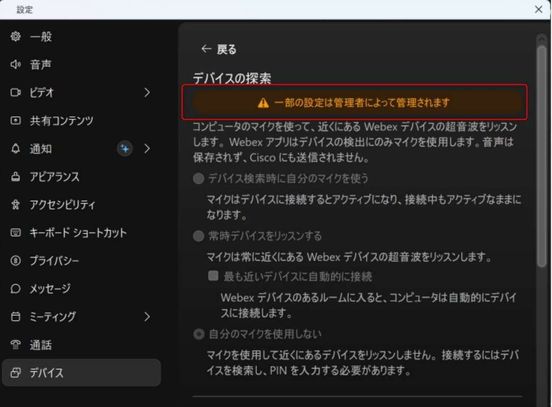はじめに
43.11のリリースより、Webex AppにおけるCisco devices(以降端末と表記)とのペアリング設定について管理者での制御が可能となりました。
管理者で設定したものをユーザにて上書き設定できるかを含め設定が可能となっておりますので、本記事ではそちらについて解説します。
Control hub
Control hub > Organization Settings > Discover Webex devices
| 設定 |
概要 |
| Use users microphone when searching for devices |
ユーザがWebex Appにてデバイスに接続を選択した際にマイクを利用して端末を超音波で検出する |
| Always use users microphone |
常にマイクを使用して端末の超音波を検出しようと試みる。Automatically connect to the nearest deviceが有効の場合は検知後に自動で端末に接続する |
| Do not use users microphone |
マイクを利用しない。端末へ接続する際には端末を検索しPINコードを入力 |
| Allow users to edit their discover devices settings in the Webex App |
管理者で設定した値について、ユーザ側での上書き設定を許可するか否か |
左上Profile picture > 設定 > デバイス > マイデバイス > 詳細設定

Use users microphone when searching for devices
1. デバイスに接続押下で検出開始

2. 検出で端末が表示される

Always use users microphone
1. 自動で端末が検出される

2. Automatically connect to the nearest deviceが有効の場合は検出後に自動で接続される

Do not use users microphone
1. マイクによる検出が無効であるため検索する

※過去接続したことがあるなどの理由で候補として端末情報が表示される場合は、そちらを選択することも可能

2. 端末ディスプレイに表示されたPINを入力

3. 接続される

Allow users to edit their discover devices settings in the Webex App
1. チェックを外すとWebex App上で管理者による制御である旨が確認でき、ユーザでの設定変更が不可となる